Wie richte ich WordPress für Amazon SES ein? Vollständige Anleitung zum Folgen
Veröffentlicht: 2022-12-04Wenn Sie möchten, dass Ihre Unternehmenswebsite erfolgreich ist und die Höhen erreicht, von denen Sie immer geträumt haben, dann ist die richtige Verwendung von E-Mail ein wesentlicher Bestandteil. Die Anzahl der Besucher Ihrer Website kann je nach den von Ihnen verkauften Produkten oder den von Ihnen angebotenen Dienstleistungen variieren. Es wäre unmöglich, jedem einzelnen eine E-Mail nach der anderen zu senden. Darüber hinaus kann das wiederholte Versenden von E-Mails zur Erschöpfung des Tageslimits führen und die verbleibende Arbeit weiter plündern.
Inhaltsverzeichnis
Was ist Amazon SES?
Amazon (Simple Email Service) ist der kostengünstigste E-Mail-Service, der für eine von Amazon entwickelte leistungsstarke und skalierbare Infrastruktur entwickelt wurde. Im Vergleich zum Versand von E-Mails von Ihrem Hosting-Server garantiert es eine hervorragende E-Mail-Zustellbarkeit und ist zuverlässiger. Darüber hinaus bieten sie bestimmte E-Mail-Marketing-Lösungen an.
Denken Sie daran, dass Sie ein auf Ihrer WordPress-Site installiertes SSL-Zertifikat benötigen, um Amazon SES verwenden zu können. Wenn Sie WP Mail SMTP auf Ihrer WordPress-Site verwenden, ist es auch eine gute Idee, eine domänenspezifische E-Mail-Adresse ([email protected]) als Absender-E-Mail zu verwenden.
Eines der Verkaufsargumente von Amazon SES sind seine niedrigen Kosten. Der Einstiegspreis für Amazon SES beträgt 0,10 USD pro 1.000 gesendete E-Mails. Die Kosten sind gleich, unabhängig davon, von wo aus Sie die E-Mails senden. Es gibt auch ein kostenloses Kontingent, mit dem Sie jedoch nur 62.000 Nachrichten pro Monat von Anwendungen senden können, die auf Amazon EC2 gehostet werden. Wenn Sie davon profitieren möchten, können Sie mit SpinupWP einen Amazon EC2-Server einrichten und Amazon SES verwenden, um WordPress-E-Mails kostengünstig zuzustellen.
In diesem Artikel haben wir den überlegenen E-Mail-Service besprochen, den WordPress für die Verwendung von Amazon SES bereitstellt, der alle Ihre Probleme lösen und den gesamten Prozess vereinfachen könnte. Wenn Sie jedoch eine Vorstellung davon benötigen, wie Sie WordPress für Amazon SES einrichten, haben wir die Schritte aufgelistet.
Lesen Sie auch: Ein kurzer Überblick über Content Aggregator
Schritte zum Einrichten von WordPress für Amazon SES
Schritt 1 – Erstellen Sie ein kostenloses Konto in AWS und melden Sie sich dafür an
Bevor Sie den E-Mail-Service zu Ihrem Vorteil nutzen, sollten Sie sich für ein kostenloses Konto bei AWS anmelden, falls Sie noch keines haben. Sie müssten auch eine IAM- oder Identitäts- und Zugriffsverwaltung erstellen, die dabei hilft, wichtige Schlüssel zu generieren, die für Amazon SES erforderlich sind. Obwohl die Erstellung des Kontos kostenlos ist, müssen Sie dennoch alle Details Ihrer Kreditkarte eingeben, bevor Sie die Dienste nutzen können.
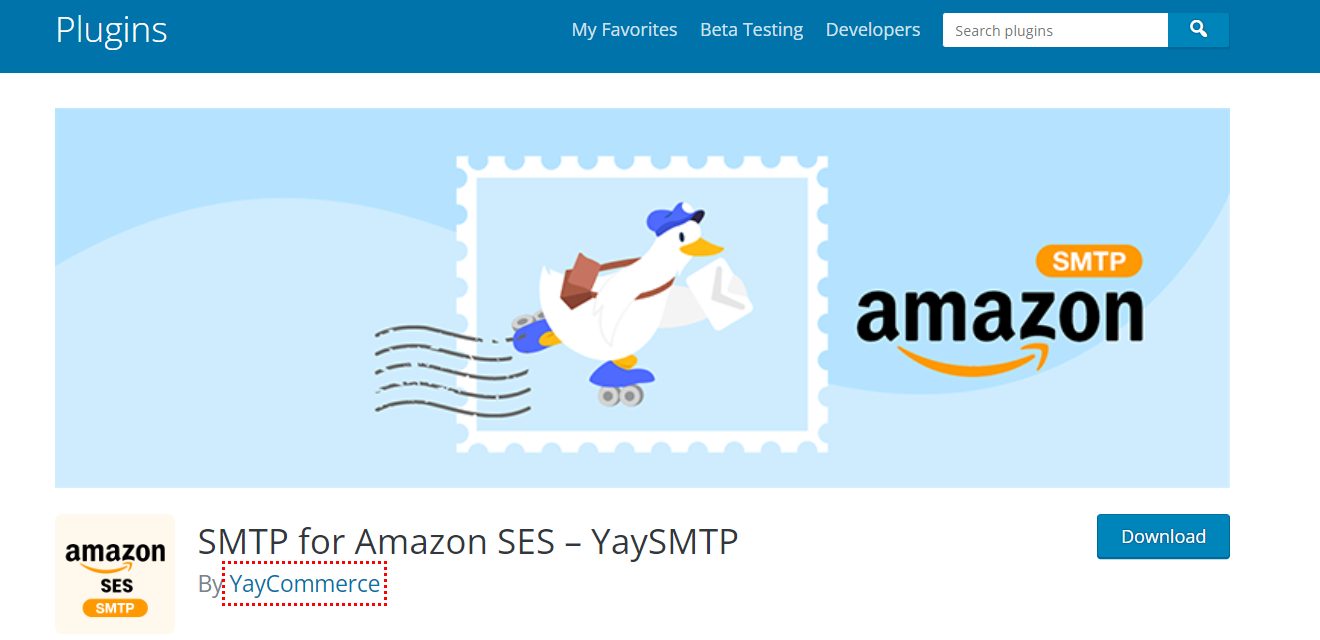
Holen Sie sich dieses Plugin
Lesen Sie auch: WordPress-Instagram-Plugins, die enormen Traffic auf Ihre Website bringen
Schritt 2: – Wählen Sie Ihre Region aus, indem Sie danach suchen
Im zweiten Schritt müssten Sie nun AWS Zugriff auf den Standort Ihres Geräts gewähren. Das hilft ihm dabei, deine Adresse selbst zu bestimmen. Wenn dies jedoch nicht möglich ist, versuchen Sie, Ihre Adresse manuell einzugeben, oder wählen Sie die nächstgelegene Alternative zu Ihrer Heimatadresse.

Schritt 3: – Erstellen Sie ein IAM-Benutzerkonto
Nachdem Sie Ihr AWS-Konto erstellt haben, besteht der nächste Schritt darin, ein IAM-Benutzerkonto zu erstellen. Nach der Erstellung dieses Kontos haben Sie Zugriff auf alle später erforderlichen Zugriffsschlüssel. Alles, was Sie tun müssen, ist auf die Schaltfläche Benutzer hinzufügen zu klicken, und dann wird ein neuer Benutzer zur Arbeit hinzugefügt. Sie können je nach Ihren Vorlieben einen beliebigen Namen vergeben. Darüber hinaus können für zusätzlichen Komfort unterwegs weitere Benutzer hinzugefügt werden. Das Letzte wäre, die Erlaubnis zu erteilen, indem Sie auf die Erlaubnis-Schaltfläche im Zugangsfeld tippen.
Lesen Sie auch: Beste WordPress-Plugins zum Anzeigen von Daten
Schritt 4: – Ändern der Standardeinstellungen
Nachdem Sie sich für Ihr Amazon SES-Konto angemeldet haben, sehen Sie möglicherweise, dass sich das Konto im Sandbox-Modus befindet. Dieser Sandbox-Modus schränkt die Benutzerfreundlichkeit Ihres Kontos ein und beschränkt seine Reichweite auf die Kunden. Wenn dieser Sandbox-Modus aktiviert ist, können Sie E-Mails nur an die verifizierten Google Mail-Adressen senden. Um diese Einstellung zu ändern, müssten Sie nun eine Anfrage an AWS senden. Oben sehen Sie ein Dienstlimit.
Klicken Sie darauf und füllen Sie dann das bereitgestellte Formular aus. Dieses Formular ist von entscheidender Bedeutung, da es sicherstellen kann, dass Ihre Website nur legitime E-Mails sendet und das Konto der Benutzer nicht spammt. Füllen Sie als Nächstes das Formular zur Beschreibung des Anwendungsfalls aus, in dem Sie alle E-Mail- und Website-Details vollständig angeben müssen. Erst nach Erhalt von zwei E-Mails können Sie bestätigen, dass AWS Ihre Anfrage angenommen hat.
Schritt 5: – Vorschau aller Details der Benutzer
Im fünften Schritt müssen Sie alle Angaben der Nutzer gründlich prüfen. Überprüfen Sie außerdem alles über den Benutzer, bevor Sie mit mehr Absicht fortfahren. Nachdem Sie dies abgeschlossen haben, wählen Sie bitte die Option zum Erstellen eines Benutzers, wodurch eine AWS-Schlüssel-ID und ein geheimer Zugriffsschlüssel generiert werden, die der Benutzer benötigt, um sich später bei seinem Konto anzumelden. Diese Informationen können Sie später aus Datenschutzgründen nicht mehr einsehen.
Lesen Sie auch: Beste WordPress Social Bookmark Plugins (Experten-Tipps)
Schritt 6: – Installieren Sie das WP Mail SMTP-Plugin ordnungsgemäß
Die Antwort auf die Annahme Ihrer Anfrage kann ein oder zwei Tage dauern. Daher können Sie zwischen diesen Zeiträumen das auf Ihrer WordPress-Site vorhandene WordPress-Mail-SMTP installieren. Nachdem Sie das Plugin installiert haben, müssen Sie es aktivieren, indem Sie in die SMTP-Einstellungen von WP Mail gehen. Von dort aus können Sie oben eine Option „Von E-Mail“ sehen. Versuchen Sie dann, eine gültige E-Mail-Adresse auszuwählen, die perfekt funktionieren würde. Stellen Sie jedoch sicher, dass Sie eine domänenspezifische E-Mail wählen und nicht etwas Standardmäßiges.
Sie können sogar auf die Option „Von E-Mail erzwingen“ klicken und prüfen, welche E-Mail-Adresse für Sie angemessen ist und danach keine Probleme verursacht.
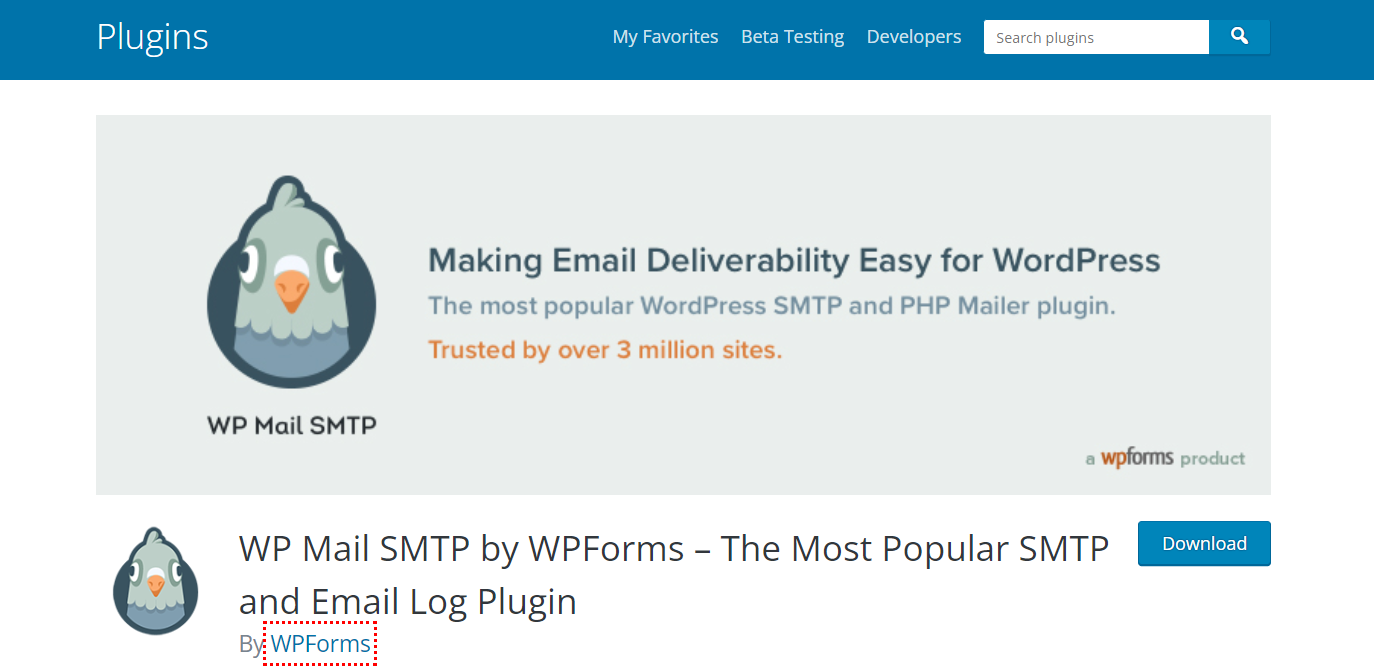
Holen Sie sich dieses Plugin
Lesen Sie auch: So führen Sie Datenvisualisierung in WordPress durch
Schritt 7: – Senden einer Testmail
Nachdem Sie alle oben genannten Schritte abgeschlossen haben, müssen Sie als letztes eine Testmail senden. Dazu müssen Sie jedoch zu den SMTP-Einstellungen von WP Mail gehen und auf die Registerkarte E-Mail-Test klicken. Sie können Ihre E-Mail-Adresse korrekt sehen und auf die Schaltfläche E-Mail senden klicken.
Fazit zum Einrichten von WordPress für Amazon SES?
Ihr persönlicher E-Mail-Dienst reicht nicht aus, wenn Sie Transaktions-E-Mails senden müssen. Die beste Kombination ist WP Offload SES und Amazon SES, und Sie können alles über das Dashboard Ihrer Website steuern. Wenn Sie alle oben im Artikel genannten Schritte erfolgreich ausführen. In diesem Fall können Sie sicherstellen, dass WordPress E-Mails korrekt von Amazon SES sendet, ohne Probleme zu verursachen oder in Schwierigkeiten zu geraten.
Interessante Lektüre:
Liste der besten WooCommerce-Payment-Gateway-Plugins
Die 10 besten Online-Kommunikationstools für Teams
Liste der besten WooCommerce-Payment-Gateway-Plugins
